笔记本电池 损耗及恢复
如何恢复笔记本电脑电池容量
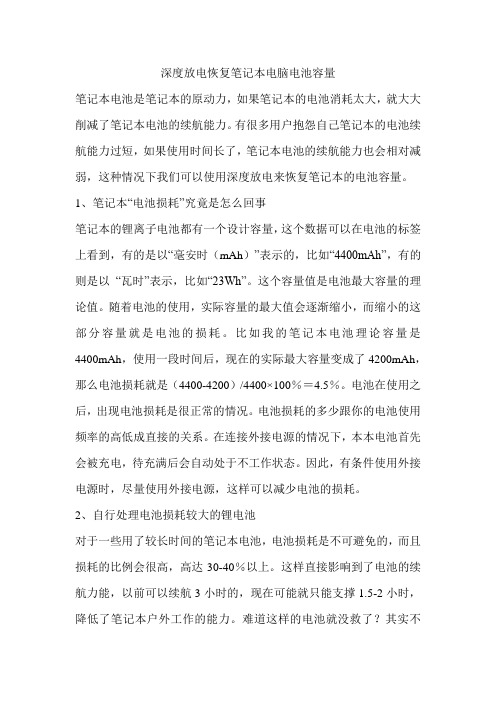
深度放电恢复笔记本电脑电池容量笔记本电池是笔记本的原动力,如果笔记本的电池消耗太大,就大大削减了笔记本电池的续航能力。
有很多用户抱怨自己笔记本的电池续航能力过短,如果使用时间长了,笔记本电池的续航能力也会相对减弱,这种情况下我们可以使用深度放电来恢复笔记本的电池容量。
1、笔记本“电池损耗”究竟是怎么回事笔记本的锂离子电池都有一个设计容量,这个数据可以在电池的标签上看到,有的是以“毫安时(mAh)”表示的,比如“4400mAh”,有的则是以“瓦时”表示,比如“23Wh”。
这个容量值是电池最大容量的理论值。
随着电池的使用,实际容量的最大值会逐渐缩小,而缩小的这部分容量就是电池的损耗。
比如我的笔记本电池理论容量是4400mAh,使用一段时间后,现在的实际最大容量变成了4200mAh,那么电池损耗就是(4400-4200)/4400×100%=4.5%。
电池在使用之后,出现电池损耗是很正常的情况。
电池损耗的多少跟你的电池使用频率的高低成直接的关系。
在连接外接电源的情况下,本本电池首先会被充电,待充满后会自动处于不工作状态。
因此,有条件使用外接电源时,尽量使用外接电源,这样可以减少电池的损耗。
2、自行处理电池损耗较大的锂电池对于一些用了较长时间的笔记本电池,电池损耗是不可避免的,而且损耗的比例会很高,高达30-40%以上。
这样直接影响到了电池的续航力能,以前可以续航3小时的,现在可能就只能支撑1.5-2小时,降低了笔记本户外工作的能力。
难道这样的电池就没救了?其实不然,通过深度放电的方法可以让损耗的电池容量恢复。
方法如下:首先,启动笔记本进入系统,把外接电源拔掉,用电池供电,直到电池耗尽自动关机。
然后,插上电源充电并开机,直到充满后,再次拔掉外接电源,直到电池耗尽自动关机。
反复3次以上操作,能起到电池修复作用,电池的容量能得到一定程度的恢复。
不建议新买笔记本的用户使用深度放电来恢复笔记本的电池容量,其实电池有10%以内的损耗,并不影响正常使用。
笔记本电池损耗修复方法

如何查看笔记本电池的损耗:
这里查看笔记本电池的损耗只需要通过鲁大师软件来对电脑硬件进行检测,就可以检测到电池的损耗程度了。
下载安装鲁大师即可。
对电脑进行硬件检测,如图所示:
笔记本电池损耗的修复方法:
1、我们可以直接对笔记本电池进行放电,然后在重新安装上去这样就能修复笔记本电池,但是修复程度也是局部,不能完成修复好。
首先将笔记本的电源拔掉,停止充电,然后再将笔记本电脑上仅存的电量用完,直到不能开机的情况,然后在接上电源充电,这样反复用完充电2次左右,然后在用鲁大师来检测笔记本电池的损耗程度,就发现损耗程度降低了。
2、当然还可以通过笔记本刷新程序来恢复笔记本电池的放电时间,修复笔记本的损耗。
笔记本的刷新程序可以通过笔记本对应品牌的官网进行下载,然后开机按住F8进入到DOS 系统下执行电池刷新程序。
刷新程序执行完成也是对笔记本的损耗起到一定的修复作用的。
笔记本电池损耗修复方法
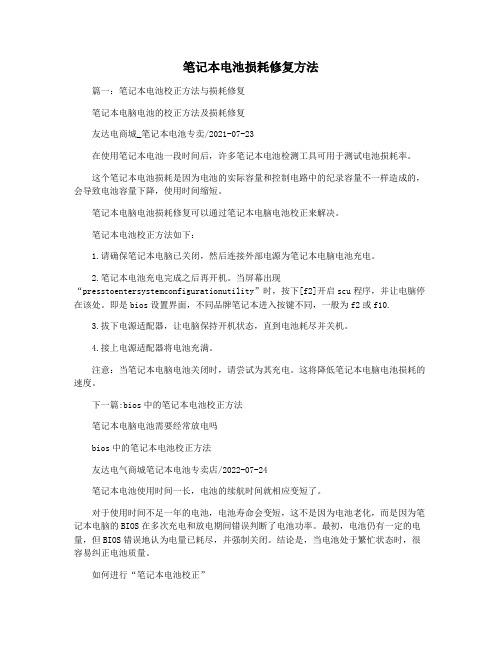
笔记本电池损耗修复方法篇一:笔记本电池校正方法与损耗修复笔记本电脑电池的校正方法及损耗修复友达电商城_笔记本电池专卖/2021-07-23在使用笔记本电池一段时间后,许多笔记本电池检测工具可用于测试电池损耗率。
这个笔记本电池损耗是因为电池的实际容量和控制电路中的纪录容量不一样造成的,会导致电池容量下降,使用时间缩短。
笔记本电脑电池损耗修复可以通过笔记本电脑电池校正来解决。
笔记本电池校正方法如下:1.请确保笔记本电脑已关闭,然后连接外部电源为笔记本电脑电池充电。
2.笔记本电池充电完成之后再开机。
当屏幕出现“presstoentersystemconfigurationutility”时,按下[f2]开启scu程序,并让电脑停在该处。
即是bios设置界面,不同品牌笔记本进入按键不同,一般为f2或f10.3.拔下电源适配器,让电脑保持开机状态,直到电池耗尽并关机。
4.接上电源适配器将电池充满。
注意:当笔记本电脑电池关闭时,请尝试为其充电。
这将降低笔记本电脑电池损耗的速度。
下一篇:bios中的笔记本电池校正方法笔记本电脑电池需要经常放电吗bios中的笔记本电池校正方法友达电气商城笔记本电池专卖店/2022-07-24笔记本电池使用时间一长,电池的续航时间就相应变短了。
对于使用时间不足一年的电池,电池寿命会变短,这不是因为电池老化,而是因为笔记本电脑的BIOS在多次充电和放电期间错误判断了电池功率。
最初,电池仍有一定的电量,但BIOS错误地认为电量已耗尽,并强制关闭。
结论是,当电池处于繁忙状态时,很容易纠正电池质量。
如何进行“笔记本电池校正”笔记本电脑电池校正的方法不止一种。
通常有三种方法:在BIOS中使用笔记本电脑电池校正程序、手动笔记本电脑电池校正和使用第三方笔记本电脑电池校正软件。
这里我们主要讨论前两种校正方法。
小贴士:不建议使用第三方的笔记本电池校正软件。
至于原因,首先需要安装第三方软件,没有前两种方法简便;其次,其实背后的校正原理是类似的,第三方软件并没有太多独到的地方,而且还存在潜在的安全风险。
笔记本电池修复方法及原理
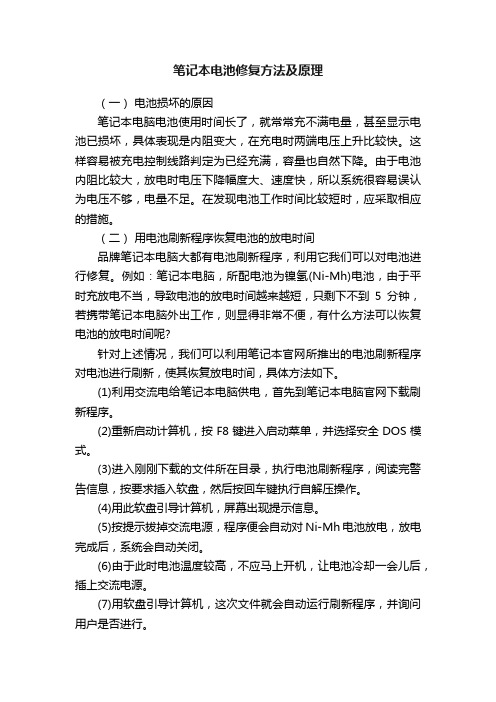
笔记本电池修复方法及原理(一)电池损坏的原因笔记本电脑电池使用时间长了,就常常充不满电量,甚至显示电池已损坏,具体表现是内阻变大,在充电时两端电压上升比较快。
这样容易被充电控制线路判定为已经充满,容量也自然下降。
由于电池内阻比较大,放电时电压下降幅度大、速度快,所以系统很容易误认为电压不够,电量不足。
在发现电池工作时间比较短时,应采取相应的措施。
(二)用电池刷新程序恢复电池的放电时间品牌笔记本电脑大都有电池刷新程序,利用它我们可以对电池进行修复。
例如:笔记本电脑,所配电池为镍氢(Ni-Mh)电池,由于平时充放电不当,导致电池的放电时间越来越短,只剩下不到5分钟,若携带笔记本电脑外出工作,则显得非常不便,有什么方法可以恢复电池的放电时间呢?针对上述情况,我们可以利用笔记本官网所推出的电池刷新程序对电池进行刷新,使其恢复放电时间,具体方法如下。
(1)利用交流电给笔记本电脑供电,首先到笔记本电脑官网下载刷新程序。
(2)重新启动计算机,按F8键进入启动菜单,并选择安全DOS模式。
(3)进入刚刚下载的文件所在目录,执行电池刷新程序,阅读完警告信息,按要求插入软盘,然后按回车键执行自解压操作。
(4)用此软盘引导计算机,屏幕出现提示信息。
(5)按提示拔掉交流电源,程序便会自动对Ni-Mh电池放电,放电完成后,系统会自动关闭。
(6)由于此时电池温度较高,不应马上开机,让电池冷却一会儿后,插上交流电源。
(7)用软盘引导计算机,这次文件就会自动运行刷新程序,并询问用户是否进行。
(8)此时,刷新程序就开始对电池进行刷新,其过程很快,当回到DOS提示符A:>时,表示刷新已完成。
(9)关闭计算机,并对电池进行充电,直到指示灯变绿为止。
(10)以上过程重复3遍才能得到最好的效果。
另外,很多锂电池失效是电池包中的某节电芯失效导致的,这种现象无法避免。
因为每节电池的电芯性质不可能完全一致,用久后有些质量稍差的开始老化,而破坏了整体(串联之后)的放电曲线。
如何恢复笔记本电池容量的几种解决方法
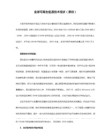
如何恢复笔记本电池容量的方法二(常规法)
1、将屏幕保护设置为“无”。! p+ z' y4 l' I8 y0 @
2、在windows电源管理中将电源使用方案设置为“一直开着”。并将下面的关闭设备相关菜单全部设为“从不”。" K2 o+ M+ [$ f) G
如何恢复笔记本电池容量Байду номын сангаас方法三(非常规法)
这里介绍一种简单的笔记本电池容量的恢复方法:首先用电池给笔记本电脑供电,一直到操作系统提示“电量不足”的报警后,从笔记本电脑中取下电池,然后用万用表找出电池的正负两极(一般用电池般电池有多个电池端口),用瓦数较小的小灯泡或电炉丝对电池放电,直至电量耗尽为止。然后把电池装回笔记本电脑内进行充电。如此循环几次后,就可以恢复电池很大一部份容量。如果你是超级DIYer,使用上述方法后仍不理想,还可以把电池小心地拆开,跳过电池内有充电线路板直接给电池放电,这样效果更好,但需要你懂得一定的电子基础知识。本人的笔记本电池原先只能坚持十分钟,用上述方法尝试恢复后,意外地发现电池用上50多分钟系统才报警,真是令人喜出望外。7 \! d' t% ]. O0 s8 O6 e. V
3、在警报选项卡中将“电量不足警报”设置为10%,操作设置为“不进行任何操作”;将“电量严重短缺警报”设置为3%,操作为“待机”。
4、屏幕亮度调到最高。
5、确认关闭了所有的窗口,并且保存了所有之前工作的数据。
6、确认电池充电在80%以后,拔掉电源和一切外接设备,此时如果屏幕亮度自动降低,那么请将它调到最亮。1 J- ^5 F7 V% E, N B
如何恢复笔记本电池容量的几种解决方法
笔记本电池恢复方法一
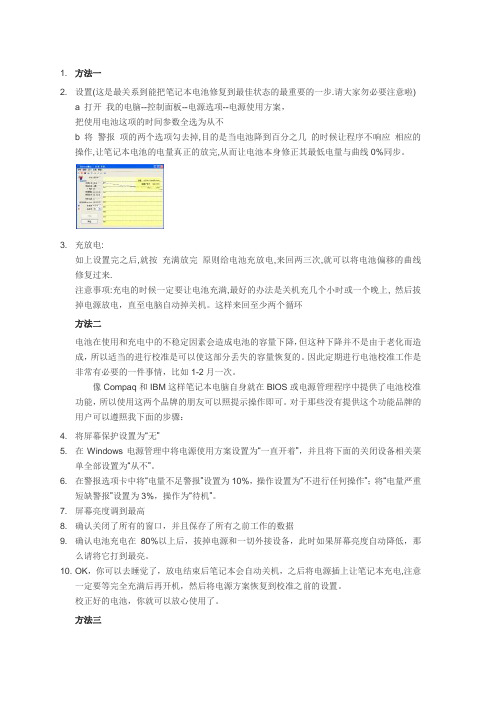
1. 方法一2. 设置(这是最关系到能把笔记本电池修复到最佳状态的最重要的一步.请大家勿必要注意啦)a 打开我的电脑--控制面板--电源选项--电源使用方案,把使用电池这项的时间参数全选为从不b 将警报项的两个选项勾去掉,目的是当电池降到百分之几的时候让程序不响应相应的操作,让笔记本电池的电量真正的放完,从而让电池本身修正其最低电量与曲线0%同步。
3. 充放电:如上设置完之后,就按充满放完原则给电池充放电,来回两三次,就可以将电池偏移的曲线修复过来.注意事项:充电的时候一定要让电池充满,最好的办法是关机充几个小时或一个晚上, 然后拔掉电源放电,直至电脑自动掉关机。
这样来回至少两个循环方法二电池在使用和充电中的不稳定因素会造成电池的容量下降,但这种下降并不是由于老化而造成,所以适当的进行校准是可以使这部分丢失的容量恢复的。
因此定期进行电池校准工作是非常有必要的一件事情,比如1-2月一次。
像Compaq和IBM这样笔记本电脑自身就在BIOS或电源管理程序中提供了电池校准功能,所以使用这两个品牌的朋友可以照提示操作即可。
对于那些没有提供这个功能品牌的用户可以遵照我下面的步骤:4. 将屏幕保护设置为“无”5. 在Windows电源管理中将电源使用方案设置为“一直开着”,并且将下面的关闭设备相关菜单全部设置为“从不”。
6. 在警报选项卡中将“电量不足警报”设置为10%,操作设置为“不进行任何操作”;将“电量严重短缺警报”设置为3%,操作为“待机”。
7. 屏幕亮度调到最高8. 确认关闭了所有的窗口,并且保存了所有之前工作的数据9. 确认电池充电在80%以上后,拔掉电源和一切外接设备,此时如果屏幕亮度自动降低,那么请将它打到最亮。
10. OK,你可以去睡觉了,放电结束后笔记本会自动关机,之后将电源插上让笔记本充电,注意一定要等完全充满后再开机,然后将电源方案恢复到校准之前的设置。
校正好的电池,你就可以放心使用了。
修复笔记本电池的三种方法

修复笔记本电池的三种方法哎呀,笔记本电池用久了,总是会出现这样那样的问题。
别着急,咱们可以试试几个简单的方法来修复它。
下面就来聊聊三个实用的办法,希望能帮你搞定这个烦恼。
1. 校准电池1.1 了解什么是电池校准电池校准就是让电池的电量显示准确无误,别让它“瞎报”了。
你可能会发现电池突然跳到0%或100%,这就是校准不准了。
通过校准,你的电池会重新学会如何准确地显示电量。
1.2 如何进行电池校准充满电:首先,确保电池充到100%。
放着不动,直到充满。
放电:然后,拔掉电源,继续使用笔记本,直到电池完全耗尽,自动关机为止。
再次充电:最后,把电源插上,充电到100%不用中途断电。
这样,电池的电量指示就会更准确了。
2. 维护电池健康2.1 定期检查电池健康电池健康就像人的身体一样,需要定期检查。
笔记本一般都会有电池健康检测工具,打开它看看电池的状态如何。
如果发现健康水平较低,那就得注意了。
2.2 几个小贴士来保养电池避免过热:电池最怕高温,所以别让笔记本在过热的环境下工作。
确保通风良好,最好在硬质平面上使用。
避免过度充电:虽然现在大多数电池都有智能充电技术,但尽量不要长期保持在100%充电状态。
适时拔掉充电器对电池有好处。
定期放电:如果你的笔记本电池一直保持在100%电量,偶尔把电量用到30%左右再充满,会对电池有帮助。
3. 更换电池3.1 何时考虑更换电池当你做了上面的方法,电池状态还是不见好转,或者电池使用时间明显减少,这时候可能需要考虑更换电池了。
如果电池已经老化得厉害,硬是修也没用,换电池才是最靠谱的办法。
3.2 如何选择新电池选择原厂配件:尽量选择原厂的电池,这样兼容性和质量都有保证。
检查型号:确保新电池的型号和你的笔记本匹配。
有时候不同型号的电池可能尺寸和接口不同,买错了就麻烦了。
购买渠道:选择信誉好的商家或者官方网站购买,不要贪图便宜买到假货。
总结修复笔记本电池其实并不复杂,掌握了几个小技巧,你的电池可以焕发新生。
如何恢复笔记本电池容量的几种解决方法

如何恢复笔记本电池容量的几种解决方法以下是几个如何恢复笔记本电池容量的方法,有常规法和非常规法,全个人能力,一般这么做多少对笔记本电池容量会有所优化,但是能不能成功我就不保证了如何恢复笔记本电池的容量方法一(非常规法)按照该方法,可以使电池的容量恢复到90%以上,并且现在使用了近1个月,也没有啥问题.现说出来和大家一起分享下,希望对大家有用.具体的方法是,先将笔记本电池内的电量用尽.用得越干净越好.然后找一些吸水性能好的纸(我用的是餐巾纸),把电池包起来.然后把电池整个的放进冰箱的冷冻箱里去(不是冷藏),放上3天,然后拿出来,常温下放2天.等待电池解冻.等笔记本电池恢复到常温时,再丢进冰箱.2天后取出来,常温放置3天后,装进笔记本充电.在安装的时候注意把笔记本电池表面和铜片上的水全部弄干净.充满后,你再用软件测试下,看看,笔记本电池的容量又回到90%以上了.用笔记本电池续航的时间又可以达到2个半小时以上了.开心吧!如何恢复笔记本电池容量的方法二(常规法)1、将屏幕保护设置为“无”。
2、在windows电源管理中将电源使用方案设置为“一直开着”。
并将下面的关闭设备相关菜单全部设为“从不”。
3、在警报选项卡中将“电量不足警报”设置为10%,操作设置为“不进行任何操作”;将“电量严重短缺警报”设置为3%,操作为“待机”。
4、屏幕亮度调到最高。
5、确认关闭了所有的窗口,并且保存了所有之前工作的数据。
6、确认电池充电在80%以后,拔掉电源和一切外接设备,此时如果屏幕亮度自动降低,那么请将它调到最亮。
Ok,你可以去睡觉了,放电结束后笔记本会自动关机。
之后,将电源插上让笔记本电池充电,注意一定要等完全充满后再开机,然后,将电源方案恢复到原来的设置。
这个方法同样建议使用新机器的朋友使用,一般锂电池在投入使用前最好按照这个方法做2-3次,可以最大可能地使电池以最优性能投入工作。
如何恢复笔记本电池容量的方法三(非常规法)这里介绍一种简单的笔记本电池容量的恢复方法:首先用电池给笔记本电脑供电,一直到操作系统提示“电量不足”的报警后,从笔记本电脑中取下电池,然后用万用表找出电池的正负两极(一般用电池般电池有多个电池端口),用瓦数较小的小灯泡或电炉丝对电池放电,直至电量耗尽为止。
戴尔笔记本电池如何修复

戴尔笔记本电池如何修复
戴尔笔记本电池是可以修复的,那该怎么办呢,那么戴尔笔记本电池如何修复、下面是店铺收集整理的戴尔笔记本电池如何修复,希望对大家有帮助~~
戴尔笔记本电池修复的方法
方法/步骤
开机后进BIOS,别插电源,就用电池进BIOS,然后电脑就会自动放电,直到电池耗尽,自动关机,然后你再对电池充电,充满后再这样放电,来回3次即可。
电池在使用和充电中的不稳定因素会造成电池的容量下降,但这种下降并不是由于老化而造成,所以适当的进行校准是可以使这部分丢失的容量恢复的。
因此定期进行电池校准工作是非常有必要的一件事情,比如1-2月一次。
充电的时候一定要让电池充满,最好的办法是关机充几个小时或一个晚上, 然后拔掉电源放电,直至电脑自动掉关机。
这样来回至少两个循环方法。
.用报纸或卫生纸将电池包好,装入塑料袋中。
.放到冰箱冷冻室3天,温度零下10度。
.放到常温下放置1到2天以后,再正常充电。
hp惠普笔记本电池修复方法
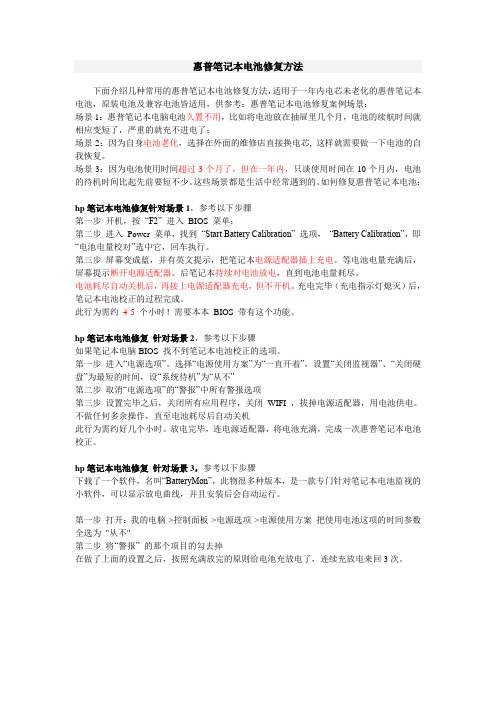
惠普笔记本电池修复方法下面介绍几种常用的惠普笔记本电池修复方法,适用于一年内电芯未老化的惠普笔记本电池,原装电池及兼容电池皆适用,供参考:惠普笔记本电池修复案例场景:场景1:惠普笔记本电脑电池久置不用,比如将电池放在抽屉里几个月,电池的续航时间就相应变短了,严重的就充不进电了;场景2:因为自身电池老化,选择在外面的维修店直接换电芯, 这样就需要做一下电池的自我恢复。
场景3:因为电池使用时间超过3个月了,但在一年内,只谈使用时间在10个月内,电池的待机时间比起先前要短不少。
这些场景都是生活中经常遇到的。
如何修复惠普笔记本电池:hp笔记本电池修复针对场景1,参考以下步骤第一步开机,按“F2” 进入BIOS 菜单;第二步进入Power 菜单,找到“Start Battery Calibration” 选项,“Battery Calibration”,即“电池电量校对”选中它,回车执行。
第三步屏幕变成蓝,并有英文提示,把笔记本电源适配器插上充电。
等电池电量充满后,屏幕提示断开电源适配器。
后笔记本持续对电池放电,直到电池电量耗尽。
电池耗尽自动关机后,再接上电源适配器充电,但不开机。
充电完毕(充电指示灯熄灭)后,笔记本电池校正的过程完成。
此行为需约4-5 个小时!需要本本BIOS 带有这个功能。
hp笔记本电池修复针对场景2,参考以下步骤如果笔记本电脑BIOS 找不到笔记本电池校正的选项。
第一步进入“电源选项”。
选择“电源使用方案”为“一直开着”,设置“关闭监视器”、“关闭硬盘”为最短的时间,设“系统待机”为“从不”第二步取消“电源选项”的“警报”中所有警报选项第三步设置完毕之后,关闭所有应用程序,关闭WIFI ,拔掉电源适配器,用电池供电。
不做任何多余操作,直至电池耗尽后自动关机此行为需约好几个小时。
放电完毕,连电源适配器,将电池充满,完成一次惠普笔记本电池校正。
hp笔记本电池修复针对场景3,参考以下步骤下载了一个软件,名叫“BatteryMon”,此物很多种版本,是一款专门针对笔记本电池监视的小软件,可以显示放电曲线,并且安装后会自动运行。
电池损耗怎样恢复
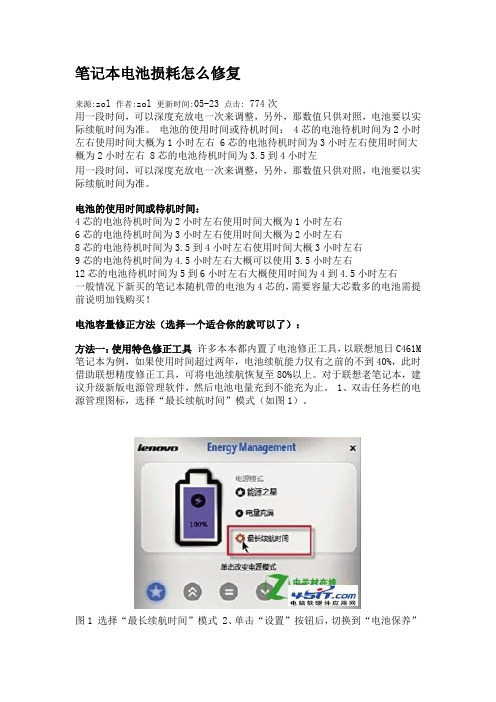
笔记本电池损耗怎么修复来源:zol作者:zol更新时间:05-23 点击:774次用一段时间,可以深度充放电一次来调整,另外,那数值只供对照,电池要以实际续航时间为准。
电池的使用时间或待机时间: 4芯的电池待机时间为2小时左右使用时间大概为1小时左右 6芯的电池待机时间为3小时左右使用时间大概为2小时左右 8芯的电池待机时间为3.5到4小时左用一段时间,可以深度充放电一次来调整,另外,那数值只供对照,电池要以实际续航时间为准。
电池的使用时间或待机时间:4芯的电池待机时间为2小时左右使用时间大概为1小时左右6芯的电池待机时间为3小时左右使用时间大概为2小时左右8芯的电池待机时间为3.5到4小时左右使用时间大概3小时左右9芯的电池待机时间为4.5小时左右大概可以使用3.5小时左右12芯的电池待机时间为5到6小时左右大概使用时间为4到4.5小时左右一般情况下新买的笔记本随机带的电池为4芯的,需要容量大芯数多的电池需提前说明加钱购买!电池容量修正方法(选择一个适合你的就可以了):方法一:使用特色修正工具许多本本都内置了电池修正工具,以联想旭日C461M 笔记本为例,如果使用时间超过两年,电池续航能力仅有之前的不到40%,此时借助联想精度修正工具,可将电池续航恢复至80%以上。
对于联想老笔记本,建议升级新版电源管理软件,然后电池电量充到不能充为止。
1、双击任务栏的电源管理图标,选择“最长续航时间”模式(如图1)。
图1 选择“最长续航时间”模式 2、单击“设置”按钮后,切换到“电池保养”设置页,此时单击“开始”按钮,随后会弹出一个提示窗口,此时请关闭所有应用程序进程,并确保已经连接了AC电源适配器,单击“继续”按钮后,会提示电池精度修正正在处理中(如图2)。
图2 正在进行电池精度修正 3、要耐心等待,电池状态会显示“电源已接通,未充电”。
当弹出“电池精度修正完成”时,单击“确认”按钮,电池状态会显示“电源已接通,正在充电”(如图3),这说明电池校正成功。
笔记本电脑电池损耗如何修复
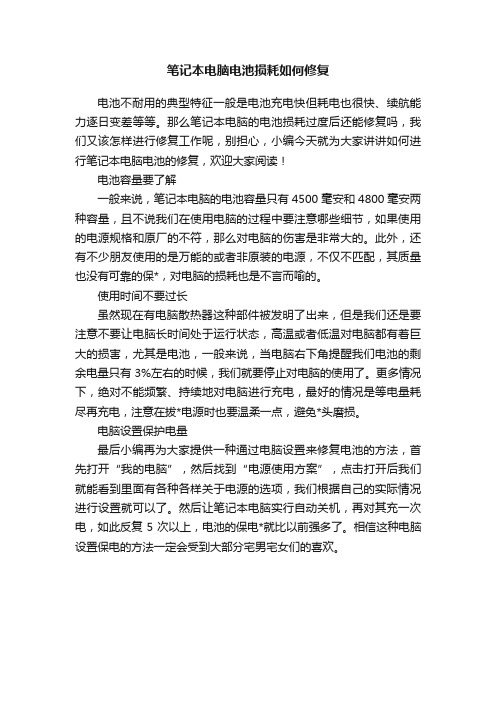
笔记本电脑电池损耗如何修复
电池不耐用的典型特征一般是电池充电快但耗电也很快、续航能力逐日变差等等。
那么笔记本电脑的电池损耗过度后还能修复吗,我们又该怎样进行修复工作呢,别担心,小编今天就为大家讲讲如何进行笔记本电脑电池的修复,欢迎大家阅读!
电池容量要了解
一般来说,笔记本电脑的电池容量只有4500毫安和4800毫安两种容量,且不说我们在使用电脑的过程中要注意哪些细节,如果使用的电源规格和原厂的不符,那么对电脑的伤害是非常大的。
此外,还有不少朋友使用的是万能的或者非原装的电源,不仅不匹配,其质量也没有可靠的保*,对电脑的损耗也是不言而喻的。
使用时间不要过长
虽然现在有电脑散热器这种部件被发明了出来,但是我们还是要注意不要让电脑长时间处于运行状态,高温或者低温对电脑都有着巨大的损害,尤其是电池,一般来说,当电脑右下角提醒我们电池的剩余电量只有3%左右的时候,我们就要停止对电脑的使用了。
更多情况下,绝对不能频繁、持续地对电脑进行充电,最好的情况是等电量耗尽再充电,注意在拔*电源时也要温柔一点,避免*头磨损。
电脑设置保护电量
最后小编再为大家提供一种通过电脑设置来修复电池的方法,首先打开“我的电脑”,然后找到“电源使用方案”,点击打开后我们就能看到里面有各种各样关于电源的选项,我们根据自己的实际情况进行设置就可以了。
然后让笔记本电脑实行自动关机,再对其充一次电,如此反复5次以上,电池的保电*就比以前强多了。
相信这种电脑设置保电的方法一定会受到大部分宅男宅女们的喜欢。
笔记本电池维修与恢复
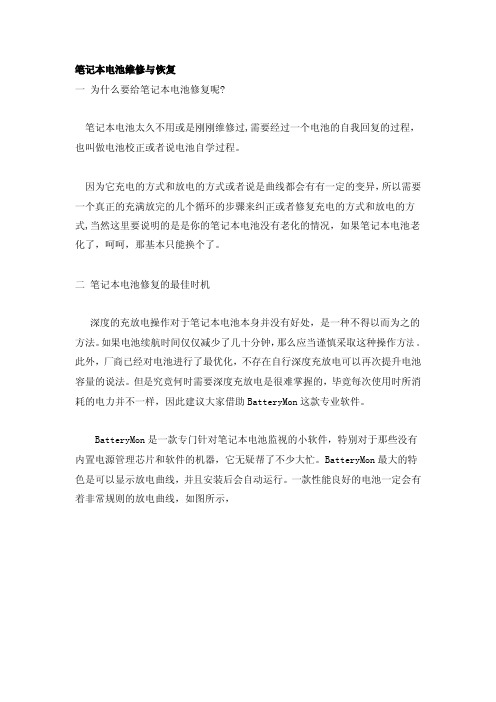
笔记本电池维修 由若干单个电池串联与并联起来,组成电池组,再加上电池的保护电路,就构成 了一块笔记本电脑的电池。如果按照内部使用电池的种类来分,大多可分为镍镉 电池、镍氢电池、锂电池、锂聚合物电池等。而镍镉电池、镍氢电池由于具有记 忆效应,容量小等缺点正逐步被淘汰掉,锂离子电池具有容量大、体积小、重量
笔记本电池修复步骤
一
笔记本电池为什么要修复?
笔记本电池特别是锂电池闲置太久或者刚维修过,它的充电曲线和放电曲 线都产生的一定的偏移,需要用进行真正的充满放完的几个循环步骤纠正修复 其充放电曲线,我们也叫电池的自学习过程.
二
具体修复步骤: 1. 设置(这是最关系到能把电池修复到最佳状态的最重要的一步.请大 家勿必要注意啦)
BatteryMon 是一款专门针对笔记本电池监视的小软件,特别对于那些没有 内置电源管理芯片和软件的机器,它无疑帮了不少大忙。BatteryMon 最大的特 色是可以显示放电曲线,并且安装后会自动运行。一款性能良好的电池一定会有 着非常规则的放电曲线,如图所示,
基本上每下降一格的时间大概都是相同的。而如果发现有十分异常的跳动,那么 就很有必要进行电池“深充深放”修复。 这样你就可以掌握好笔记本电池修复的 最佳时机了。
一、电池使用方案
大部分笔记本都具备自动降频的功能, 这样的好处便是最大程度延长了本本的电 池使用时间。很多使用 Celeron 本本的人可能会有疑问了,我们的本本没有这个 功能,是不是也就谈不上省电了呢? CPU 只是耗费电力的一个部分,其实耗电顺序应该是这样的:LCD>CPU(全速 ) >显卡> 无线网卡>CPU 风扇。也就是说,除了 CPU 之外,我们还可以从其他方 面入手,最大限度的降低电力消耗。 在 Windows XP 的控制面板里有一个电源管理选项,的“电源使用方案”中,设置 LCD 屏幕在闲置 10分钟左右关闭最为合理,而硬盘则要设置在 15 分钟以上比较 合适。 硬盘的瞬间启动需要一定电力不说, 频繁启动、停止对硬盘的损害相当大 。 当然你也可以手动关闭屏幕,大多数本本都是通过 fn 功能键+F3来实现的。
笔记本电脑电池修复方法

笔记本电脑电池修复方法(一)电池损坏的原因笔记本电脑电池使用时间长了,就常常充不满电量,甚至显示电池已损坏,具体表现是内阻变大,在充电时两端电压上升比较快。
这样容易被充电控制线路判定为已经充满,容量也自然下降。
由于电池内阻比较大,放电时电压下降幅度大、速度快,所以系统很容易误认为电压不够,电量不足。
在发现电池工作时间比较短时,应采取相应的措施。
(二)用电池刷新程序恢复电池的放电时间品牌笔记本电脑大都有电池刷新程序,利用它我们可以对电池进行修复。
例如:笔记本电脑,所配电池为镍氢(Ni-Mh)电池,由于平时充放电不当,导致电池的放电时间越来越短,只剩下不到5分钟,若携带笔记本电脑外出工作,则显得非常不便,有什么方法可以恢复电池的放电时间呢?针对上述情况,我们可以利用笔记本官网所推出的电池刷新程序对电池进行刷新,使其恢复放电时间,具体方法如下。
(1)利用交流电给笔记本电脑供电,首先到笔记本电脑官网下载刷新程序。
(2)重新启动计算机,按F8键进入启动菜单,并选择安全DOS模式。
(3)进入刚刚下载的文件所在目录,执行电池刷新程序,阅读完警告信息,按要求插入软盘,然后按回车键执行自解压操作。
(4)用此软盘引导计算机,屏幕出现提示信息。
(5)按提示拔掉交流电源,程序便会自动对Ni-Mh电池放电,放电完成后,系统会自动关闭。
(6)由于此时电池温度较高,不应马上开机,让电池冷却一会儿后,插上交流电源。
(7)用软盘引导计算机,这次文件就会自动运行刷新程序,并询问用户是否进行。
(8)此时,刷新程序就开始对电池进行刷新,其过程很快,当回到DOS提示符A:>时,表示刷新已完成。
(9)关闭计算机,并对电池进行充电,直到指示灯变绿为止。
(10)以上过程重复3遍才能得到最好的效果。
另外,很多锂电池失效是电池包中的某节电芯失效导致的,这种现象无法避免。
因为每节电池的电芯性质不可能完全一致,用久后有些质量稍差的开始老化,而破坏了整体(串联之后)的放电曲线。
教你修复笔记本电池
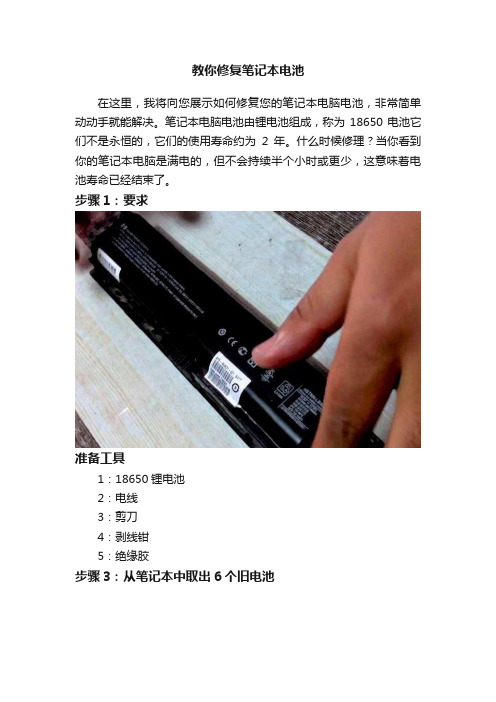
教你修复笔记本电池在这里,我将向您展示如何修复您的笔记本电脑电池,非常简单动动手就能解决。
笔记本电脑电池由锂电池组成,称为18650电池它们不是永恒的,它们的使用寿命约为2年。
什么时候修理?当你看到你的笔记本电脑是满电的,但不会持续半个小时或更少,这意味着电池寿命已经结束了。
步骤1:要求准备工具1:18650锂电池2:电线3:剪刀4:剥线钳5:绝缘胶步骤3:从笔记本中取出6个旧电池去掉2-2并联的6个单元,(不要打破平行连接,但切断串联)步骤4:用万用表检查电压这一步非常重要!一般来说,3.6伏或以上的伏电池在以下电压下都是坏的,电压测试只是18650细胞容量检测的暂时解决方案。
我建议使用IMAX B6充电器进行容量测试,只需要6个好的(18650)锂电池,或者从淘宝上购买。
步骤5:连接单元串联用一些线连接所有单元串联连接,检查电池组的总电压,应该是12伏左右。
步骤6:现在打开你的笔记本电脑电池只需打开你的笔记本电脑电池,扔电池,因为它们都没用。
(如果你想继续检查容量,如果其中一些是好的,那么留着以后的使用)注意:打开电池时,不要损坏电路或电池盒。
步骤7:将电路连接到电池组现在通过使用一些电线把电池组连接到电路上。
注意:你会看到4条电线从电路中出来,其中最长的是负极。
电池组也有4根线,1个是负极,3个是正电极(一个到电池端,两个在电池组之间)。
步骤8:在电池包装前检查连接电池电路到笔记本电脑,按下电源按钮,看看它是否正常工作。
注意:如果按下电源按钮没有反应,不要惊慌充电器连接到笔记本电脑充电5分钟,然后取出充电器。
步骤9:成功将电池组和电路放入电池盒的最后一步,轻轻地做,用一些绝缘胶或胶带固定电池盒的接头。
我们完成了。
华硕笔记本电池修复方法

华硕笔记本的电池在出厂前都已经被激活(如果你买的是囤积货,时间囤积长,需要再次激活)。
所以就没必要刚买回来前三次要关机充足12小时以上电池校正的方法:当电池容量下降很多并且明显感觉使用时间减少时可以使用电池校正,官方说法是最好3个月校正一次。
1.按F2进入BIOS2.选择进入POWER菜单3.选择START BATTERY CALIBRATION后,出现提示,这时将电源适配器接上,以利机器对电池充电。
4.当屏幕出现以下提示时,请移开电源适配器。
并等待机器放电完成自动关机。
PLEASE REMOVE AC ADAPTER(这是提示。
意思是请移开电源适配器)5.待关机后接上适配器,充电到充电指示灯熄灭,即完成电池校正(过程大约4-5小时)华硕笔记本电池校正(Asus Battery Calibration Utility)最近心爱的本本闲置了半个月,前天拿出来用却发现电池没法正常充电,现象是:在Windows下电池显示73%,插上AC充了一晚上74%。
于是开始怀疑有问题,将本本电源耗尽,在Windows下提示要插入AC,继续使用发现只能充到38%,于是关机继续充电,经过8个多小时最后以失败而告终——依旧是38%。
当笔记本电脑使用一段时间后, 您是否常觉得电池的使用时间怎么越来越短了, 其实这是因为笔记本电池在不断充、放电的过程中, 有时BIOS所侦测到的电量, 会与电池实际电量不符, 在这种情况下, 虽然电池还有一点电量, 不过BIOS却会判断电量用完, 进而进入关机状态。
为了解决这个问题, 一些厂商在笔记本电脑BIOS内加入了“电池校正(Battery Calibration)”功能, 来帮助使用者将笔记本电脑的电池充满, 再放电到彻底没电, 然后再次充满, 如此对于长期没有彻底放电所造成的电量误差, 有一定的校正作用。
首先进入BIOS设置,切换到“Power”选项卡。
接着将光标移至“Start Battery Calibration”选项上, 按下“Enter”键执行。
笔记本电池问题及解决
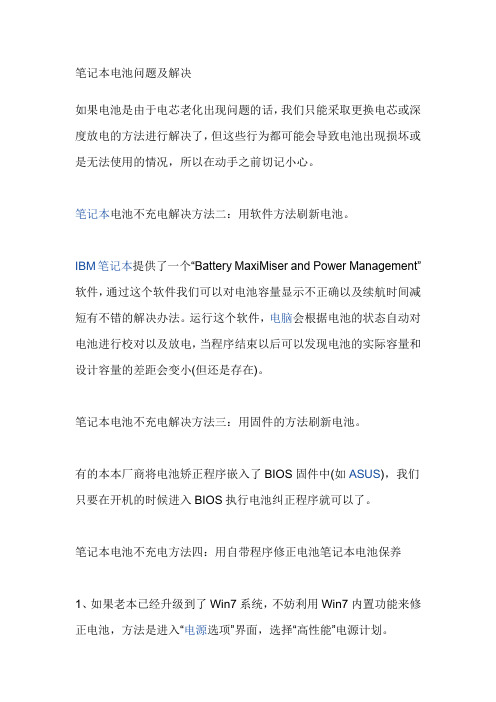
笔记本电池问题及解决如果电池是由于电芯老化出现问题的话,我们只能采取更换电芯或深度放电的方法进行解决了,但这些行为都可能会导致电池出现损坏或是无法使用的情况,所以在动手之前切记小心。
笔记本电池不充电解决方法二:用软件方法刷新电池。
IBM笔记本提供了一个“Battery MaxiMiser and Power Management”软件,通过这个软件我们可以对电池容量显示不正确以及续航时间减短有不错的解决办法。
运行这个软件,电脑会根据电池的状态自动对电池进行校对以及放电,当程序结束以后可以发现电池的实际容量和设计容量的差距会变小(但还是存在)。
笔记本电池不充电解决方法三:用固件的方法刷新电池。
有的本本厂商将电池矫正程序嵌入了BIOS固件中(如ASUS),我们只要在开机的时候进入BIOS执行电池纠正程序就可以了。
笔记本电池不充电方法四:用自带程序修正电池笔记本电池保养1、如果老本已经升级到了Win7系统,不妨利用Win7内置功能来修正电池,方法是进入“电源选项”界面,选择“高性能”电源计划。
2、单击“更改计划设置”后,将“用电池”下的所有选项设为“从不”,并将“调整亮度计划”设为最大值。
3、此时单击“更改高级电源设置”,展开“无线适配器设置→节能模式”,并将“使用电池”设为“最高性能”。
4、展开“电池→低水平电池电量通知”,将“使用电池”设为“关闭”。
保存设置后,关闭所有应用程序,当电池电量充满后,拔掉AC适配器,用电池供电直至尽后自动关机,最后在关机状态下将电池充满即可。
激活处理:以下情况的电池需要进行激活处理:1.刚启用的新电池。
2.因长时间不使用电池,电池离开电脑处储存状态,现再启用此电池时。
3.较长时间不使用笔记本电脑或电池从笔记本电脑移出存放备用(时间超过两三个月),现再启用此电池时。
对电池进行激活处理的方法:激活电池内的化学物质,最大化电池的性能,需要通过对电池重复充放电(完全充电,然后再完全放电)三次。
笔记本电池修复
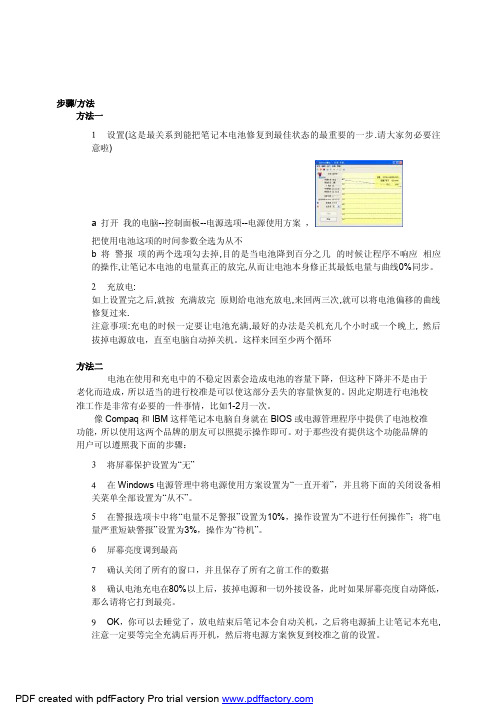
步骤/方法方法一1设置(这是最关系到能把笔记本电池修复到最佳状态的最重要的一步.请大家勿必要注意啦)a打开我的电脑--控制面板--电源选项--电源使用方案,把使用电池这项的时间参数全选为从不b将警报项的两个选项勾去掉,目的是当电池降到百分之几的时候让程序不响应相应的操作,让笔记本电池的电量真正的放完,从而让电池本身修正其最低电量与曲线0%同步。
2充放电:如上设置完之后,就按充满放完原则给电池充放电,来回两三次,就可以将电池偏移的曲线修复过来.注意事项:充电的时候一定要让电池充满,最好的办法是关机充几个小时或一个晚上,然后拔掉电源放电,直至电脑自动掉关机。
这样来回至少两个循环方法二电池在使用和充电中的不稳定因素会造成电池的容量下降,但这种下降并不是由于老化而造成,所以适当的进行校准是可以使这部分丢失的容量恢复的。
因此定期进行电池校准工作是非常有必要的一件事情,比如1-2月一次。
像Compaq和IBM这样笔记本电脑自身就在BIOS或电源管理程序中提供了电池校准功能,所以使用这两个品牌的朋友可以照提示操作即可。
对于那些没有提供这个功能品牌的用户可以遵照我下面的步骤:3将屏幕保护设置为“无”4在Windows电源管理中将电源使用方案设置为“一直开着”,并且将下面的关闭设备相关菜单全部设置为“从不”。
5在警报选项卡中将“电量不足警报”设置为10%,操作设置为“不进行任何操作”;将“电量严重短缺警报”设置为3%,操作为“待机”。
6屏幕亮度调到最高7确认关闭了所有的窗口,并且保存了所有之前工作的数据8确认电池充电在80%以上后,拔掉电源和一切外接设备,此时如果屏幕亮度自动降低,那么请将它打到最亮。
9OK,你可以去睡觉了,放电结束后笔记本会自动关机,之后将电源插上让笔记本充电,注意一定要等完全充满后再开机,然后将电源方案恢复到校准之前的设置。
校正好的电池,你就可以放心使用了。
方法三用电池刷新程序恢复电池的放电时间:品牌笔记本电脑大都有电池刷新程序,利用它可以对电池进行修复。
笔记本电脑电池修复方法
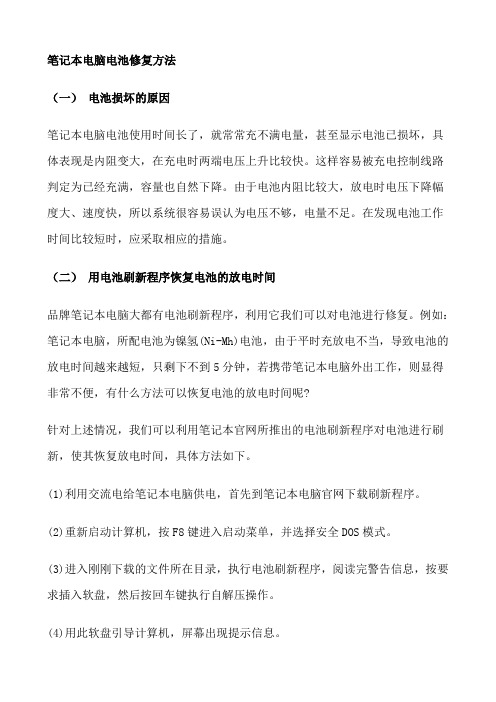
笔记本电脑电池修复方法(一)电池损坏的原因笔记本电脑电池使用时间长了,就常常充不满电量,甚至显示电池已损坏,具体表现是内阻变大,在充电时两端电压上升比较快。
这样容易被充电控制线路判定为已经充满,容量也自然下降。
由于电池内阻比较大,放电时电压下降幅度大、速度快,所以系统很容易误认为电压不够,电量不足。
在发现电池工作时间比较短时,应采取相应的措施。
(二)用电池刷新程序恢复电池的放电时间品牌笔记本电脑大都有电池刷新程序,利用它我们可以对电池进行修复。
例如:笔记本电脑,所配电池为镍氢(Ni-Mh)电池,由于平时充放电不当,导致电池的放电时间越来越短,只剩下不到5分钟,若携带笔记本电脑外出工作,则显得非常不便,有什么方法可以恢复电池的放电时间呢?针对上述情况,我们可以利用笔记本官网所推出的电池刷新程序对电池进行刷新,使其恢复放电时间,具体方法如下。
(1)利用交流电给笔记本电脑供电,首先到笔记本电脑官网下载刷新程序。
(2)重新启动计算机,按F8键进入启动菜单,并选择安全DOS模式。
(3)进入刚刚下载的文件所在目录,执行电池刷新程序,阅读完警告信息,按要求插入软盘,然后按回车键执行自解压操作。
(4)用此软盘引导计算机,屏幕出现提示信息。
(5)按提示拔掉交流电源,程序便会自动对Ni-Mh电池放电,放电完成后,系统会自动关闭。
(6)由于此时电池温度较高,不应马上开机,让电池冷却一会儿后,插上交流电源。
(7)用软盘引导计算机,这次文件就会自动运行刷新程序,并询问用户是否进行。
(8)此时,刷新程序就开始对电池进行刷新,其过程很快,当回到DOS提示符A:>时,表示刷新已完成。
(9)关闭计算机,并对电池进行充电,直到指示灯变绿为止。
(10)以上过程重复3遍才能得到最好的效果。
另外,很多锂电池失效是电池包中的某节电芯失效导致的,这种现象无法避免。
因为每节电池的电芯性质不可能完全一致,用久后有些质量稍差的开始老化,而破坏了整体(串联之后)的放电曲线。
- 1、下载文档前请自行甄别文档内容的完整性,平台不提供额外的编辑、内容补充、找答案等附加服务。
- 2、"仅部分预览"的文档,不可在线预览部分如存在完整性等问题,可反馈申请退款(可完整预览的文档不适用该条件!)。
- 3、如文档侵犯您的权益,请联系客服反馈,我们会尽快为您处理(人工客服工作时间:9:00-18:30)。
笔记本电池损耗及恢复
电池损耗概述
笔记本的锂离子电池都有一个设计容量,这个数据可以在电池的标签上看到,有的是以“毫安时(mAh)”表示的,比如“4400mAh”,有的则是以“瓦时”表示,比如“23Wh”。
这个容量值是电池最大容量的理论值。
随着电池的使用,实际容量的最大值会逐渐缩小,而缩小的这部分容量就是电池的损耗。
比如笔记本电池理论容量是4400mAh,使用一段时间后,现在的实际最大容量变成了4200mAh,那么电池损耗就是(4400-4200)/4400×100%=4.5%。
电池在使用之后,出现电池损耗是很正常的情况。
电池损耗的多少和电池使用频率的高低成直接的关系。
在连接外接电源的情况下,本本电池首先会被充电,待充满后会自动处于不工作状态。
因此,有条件使用外接电源时,尽量使用外接电源,这样可以减少电池的损耗。
电池损耗的原因
电池损耗指的是电池在长时间使用后,实际容量变小,低于标称容量。
电磁损耗通称为记忆效应,但一般仅指笔记本电脑的记忆效应。
电池损耗的原因很多,主要包括:
1、电池本身质量较差
2、使用劣质充电器
3、高温或低温环境长时间作业
4、使用电池是接高负荷外设,插拔不规范。
5、过度充放电(电池使用到剩余电量低于3%)。
现在电路都有保护,但是发生偶尔发生。
6、不完全充放电(没有做到用完再充,而是想用就用,想充就充)
7、长期在电磁强辐射地使用电池(会干扰电池内金属的导电性)
8、长期在湿润的条件下使用电池(潮湿的电池会性能降低)
Windows不能直接显示电池损耗程度,要用硬件检测软件(如Everest、鲁大师)才能看得到,有时还会误报。
如何恢复笔记本电池容量
对于一些用了较长时间的笔记本电池,电池损耗是不可避免的,而且损耗的比例会很高,高达30-40%以上。
这样直接影响到了电池的续航力能,以前可以续航3小时的,现在可能就只能支撑1.5-2小时,降低了笔记本户外工作的能力。
通过深度放电的方法可以让损耗的电池容量恢复。
方法如下:首先,启动笔记本进入系统,把外接电源拔掉,用电池供电,直到电池耗尽自动关机。
然后,插上电源充电并开机,直到充满后,再次拔掉外接电源,直到电池耗尽自动关机。
反复3次以上操作,能起到电池修复作用,电池的容量能得到一定程度的恢复。
这个方法不建议新买笔记本的用户使用,其实电池有10%以内的损耗,并不影响正常使用。
对于电池已经使用较长时间,电池损耗较大,续航能力明显变短的情况,可以使用这种深度放电的方法。
